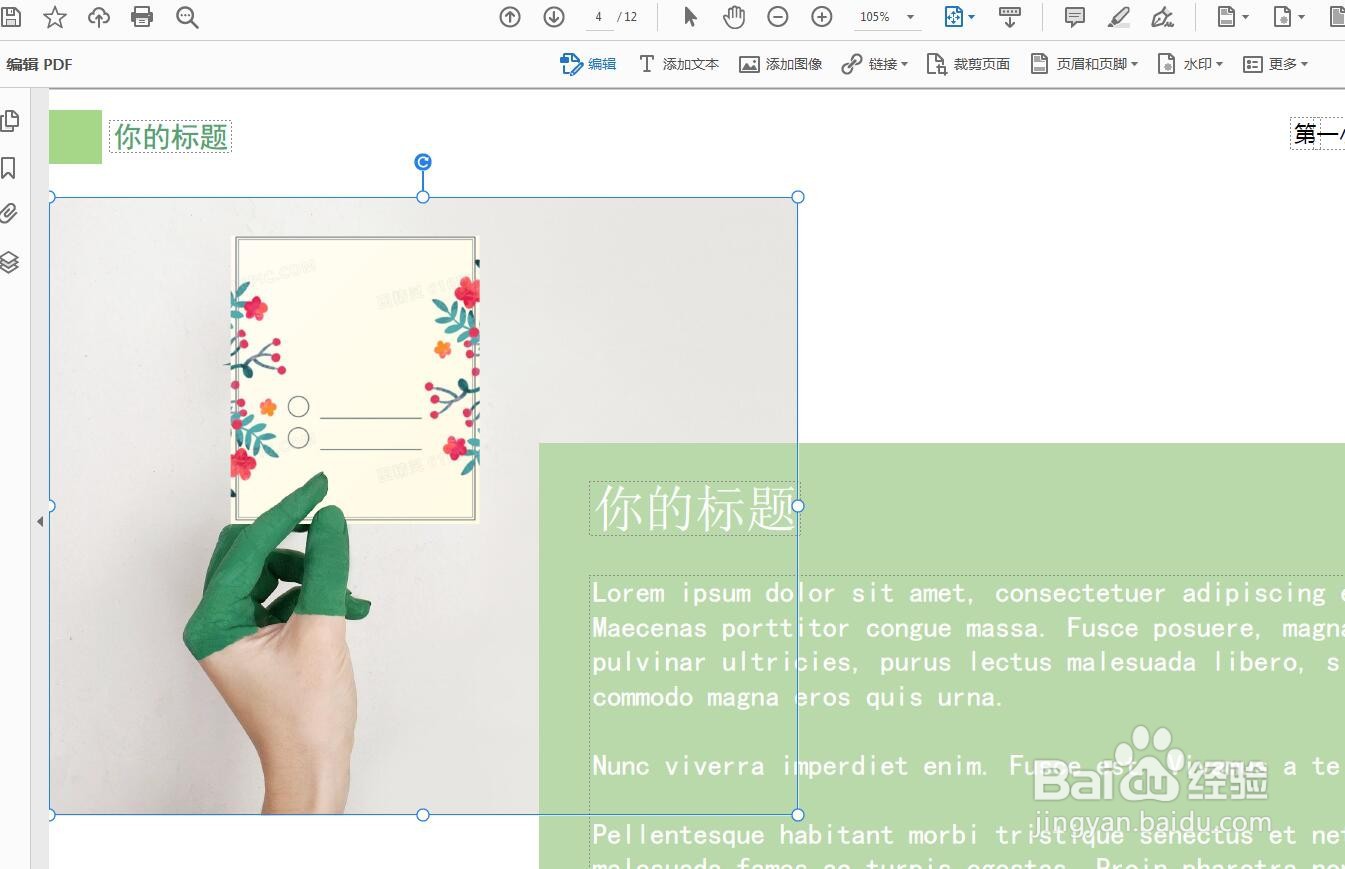1、启动软件,打开一个编辑好的PDF文件,选择工具——编辑PDF。
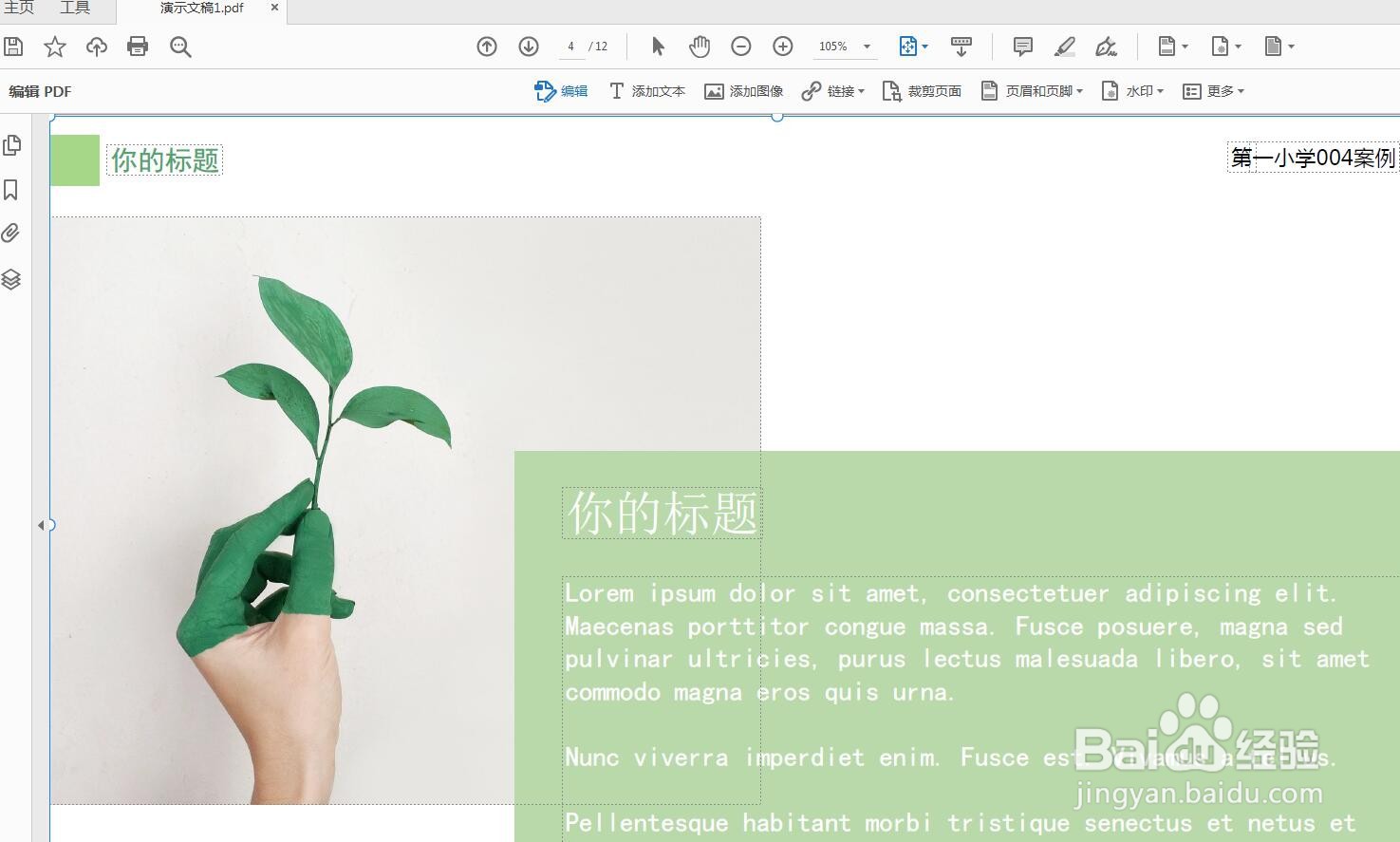
2、选中图片,点击右侧的编辑工具,可以选择PS软件打开。
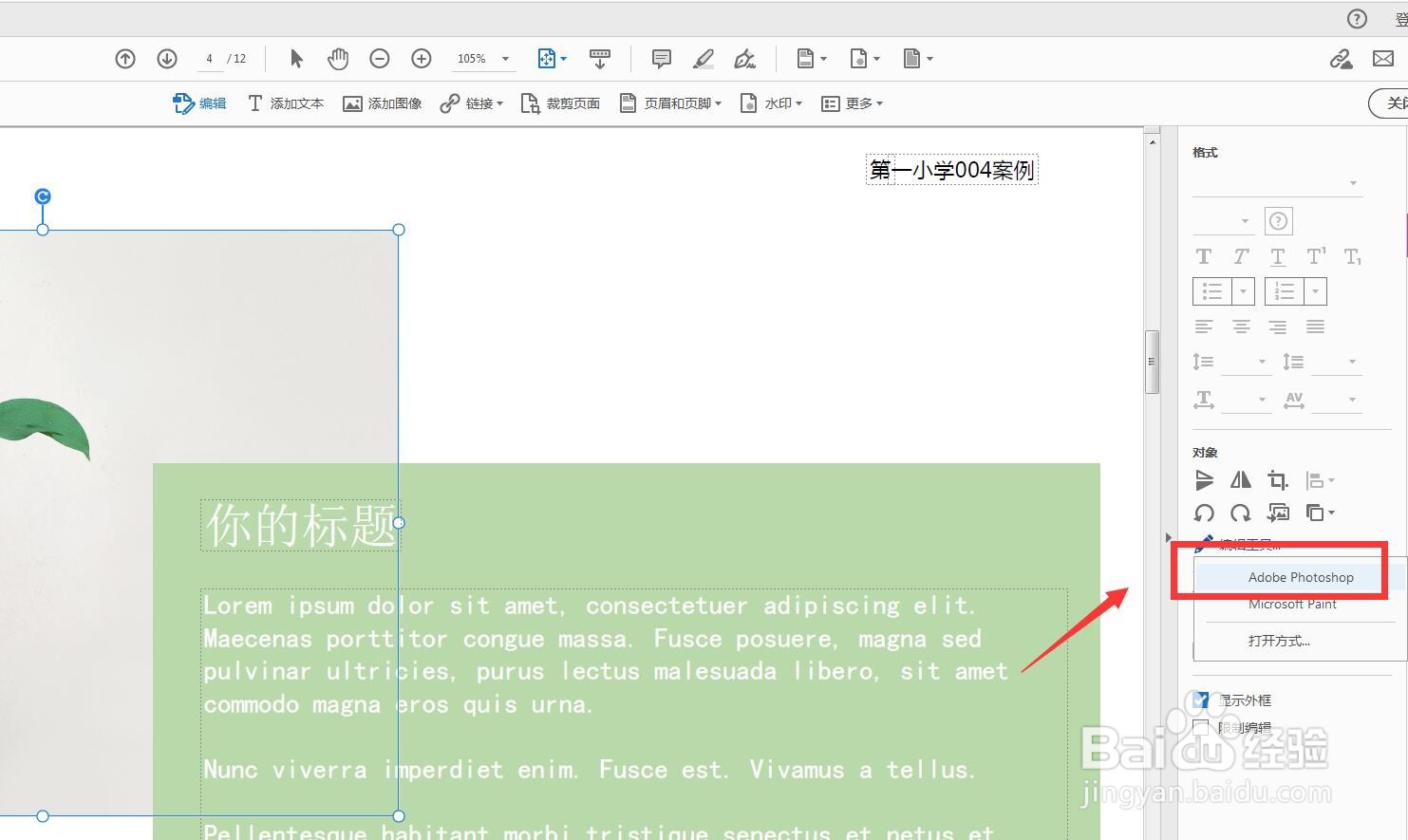
3、可以看到图片在PS软件中打开了,我们可以直接编辑。
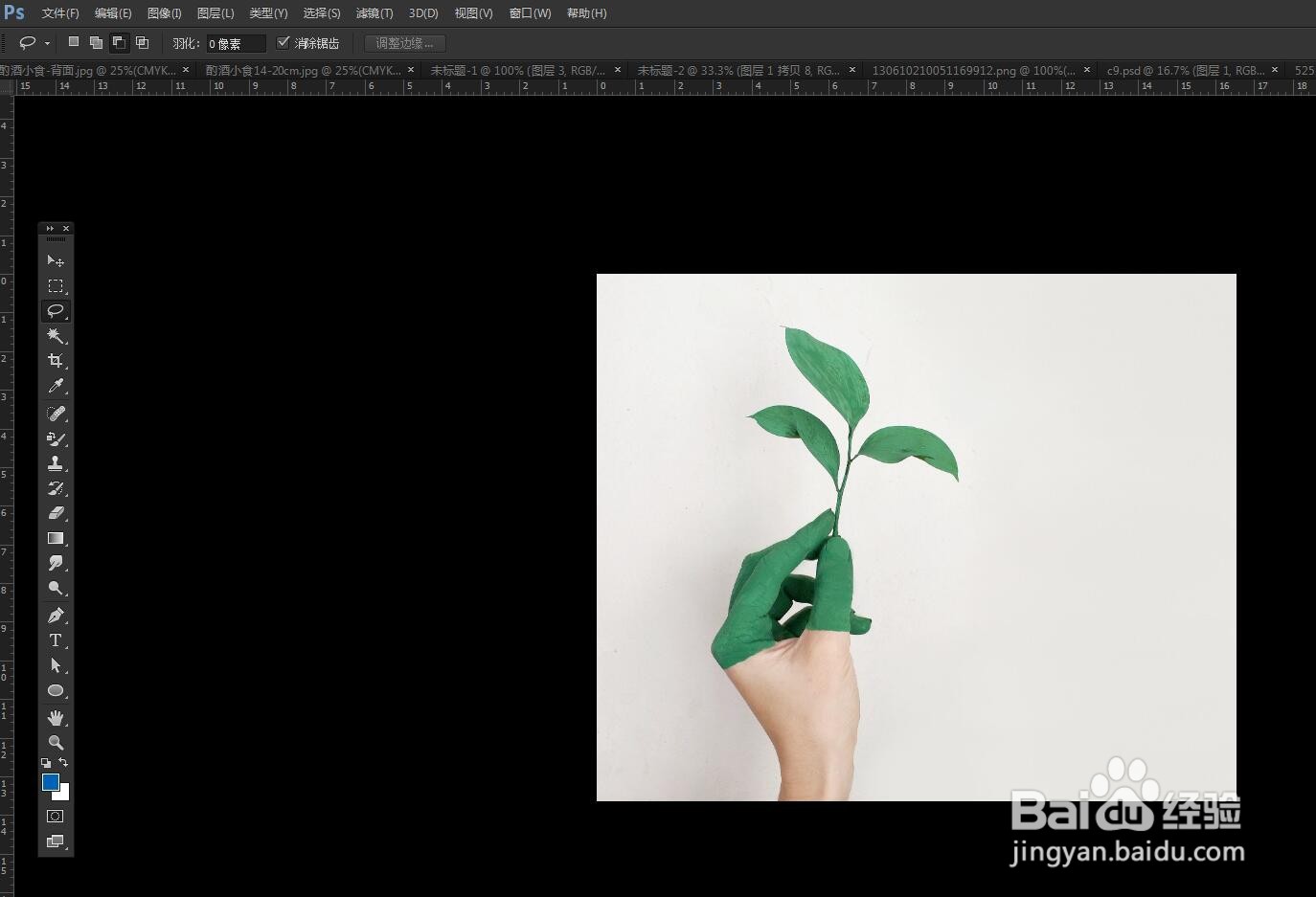
4、选择一个图片放大到适合的大小,盖住之前的小草。
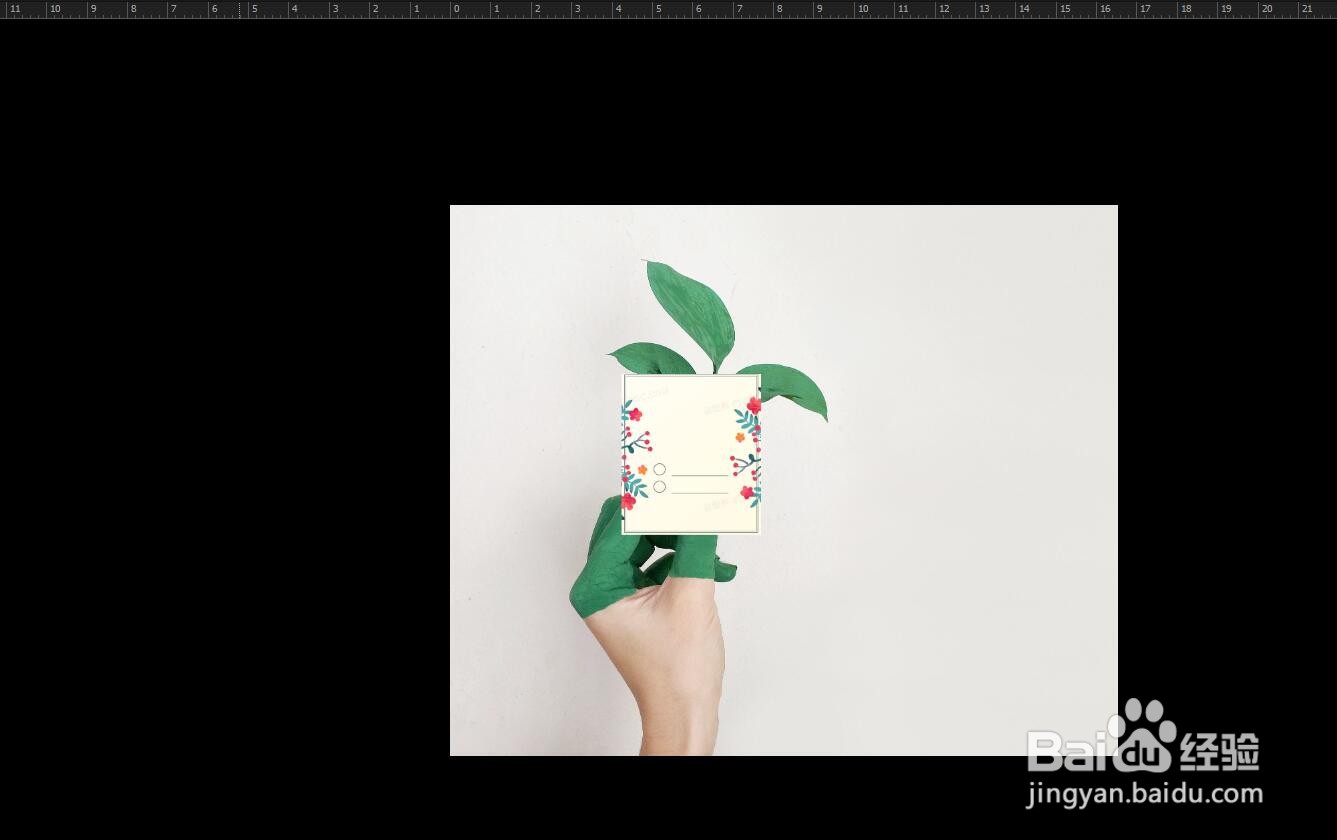
5、选择钢笔工具,将手指遮挡的部分选出来,复制一层。
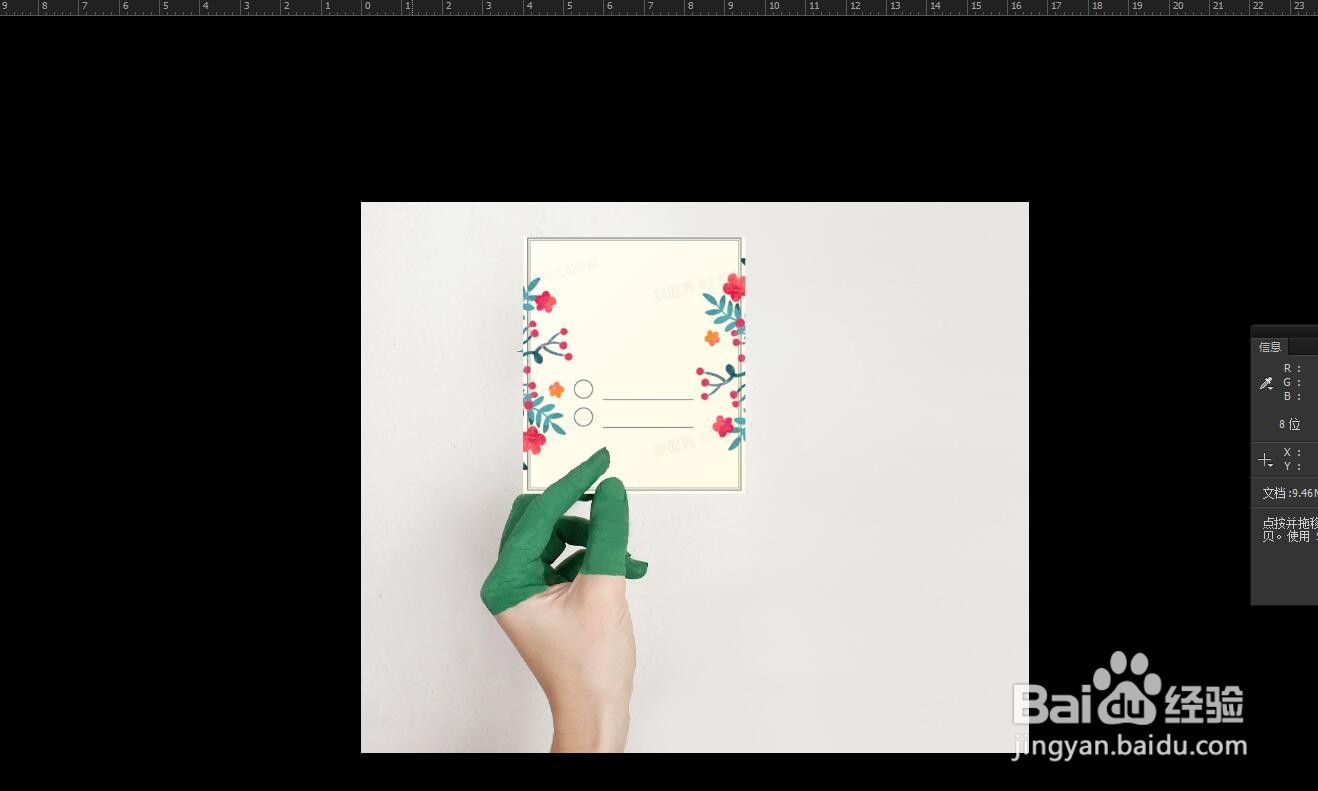
6、调整,点击保存,关闭软件,就可以看到图片中的元素替换掉了。
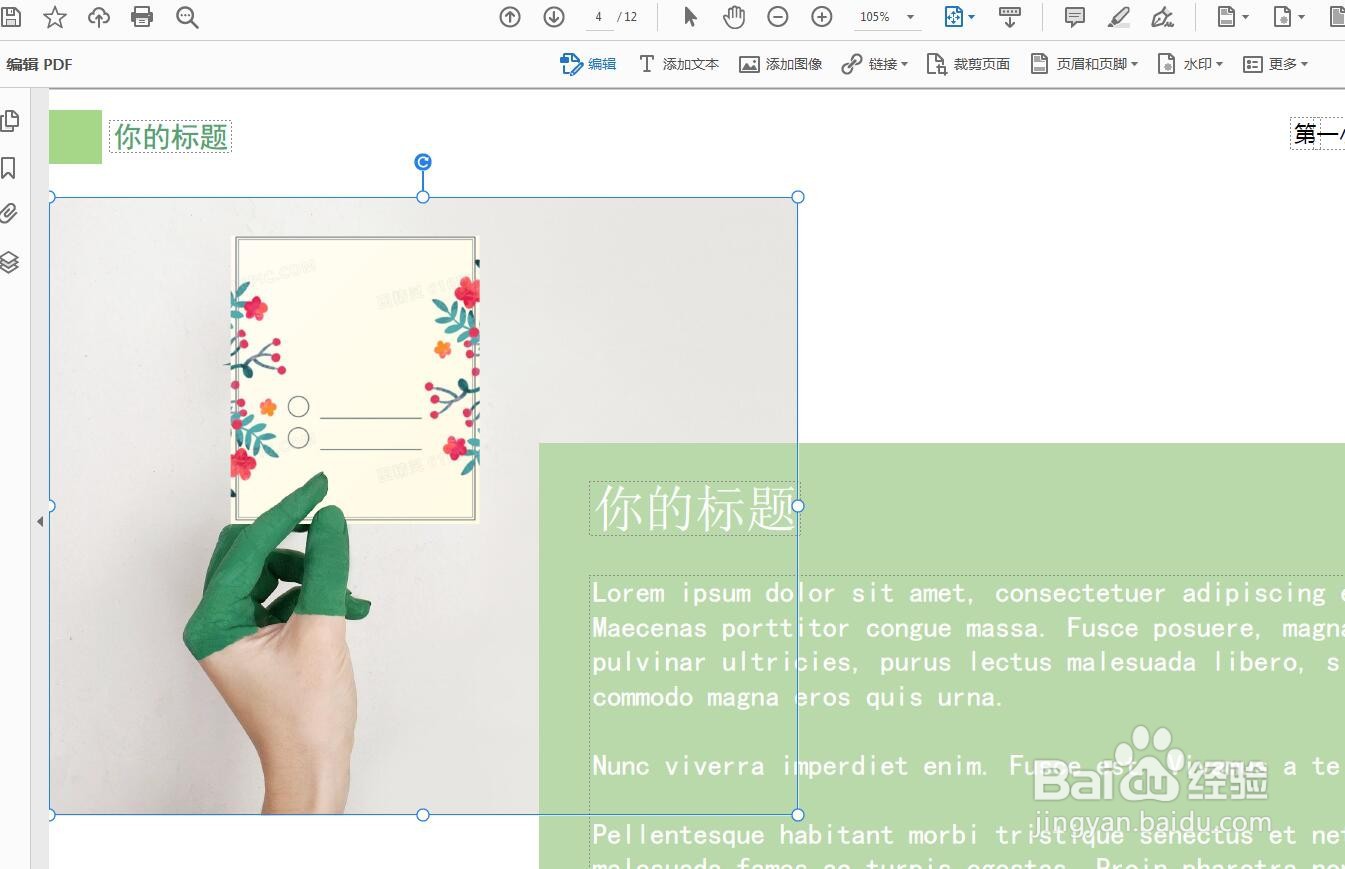
1、启动软件,打开一个编辑好的PDF文件,选择工具——编辑PDF。
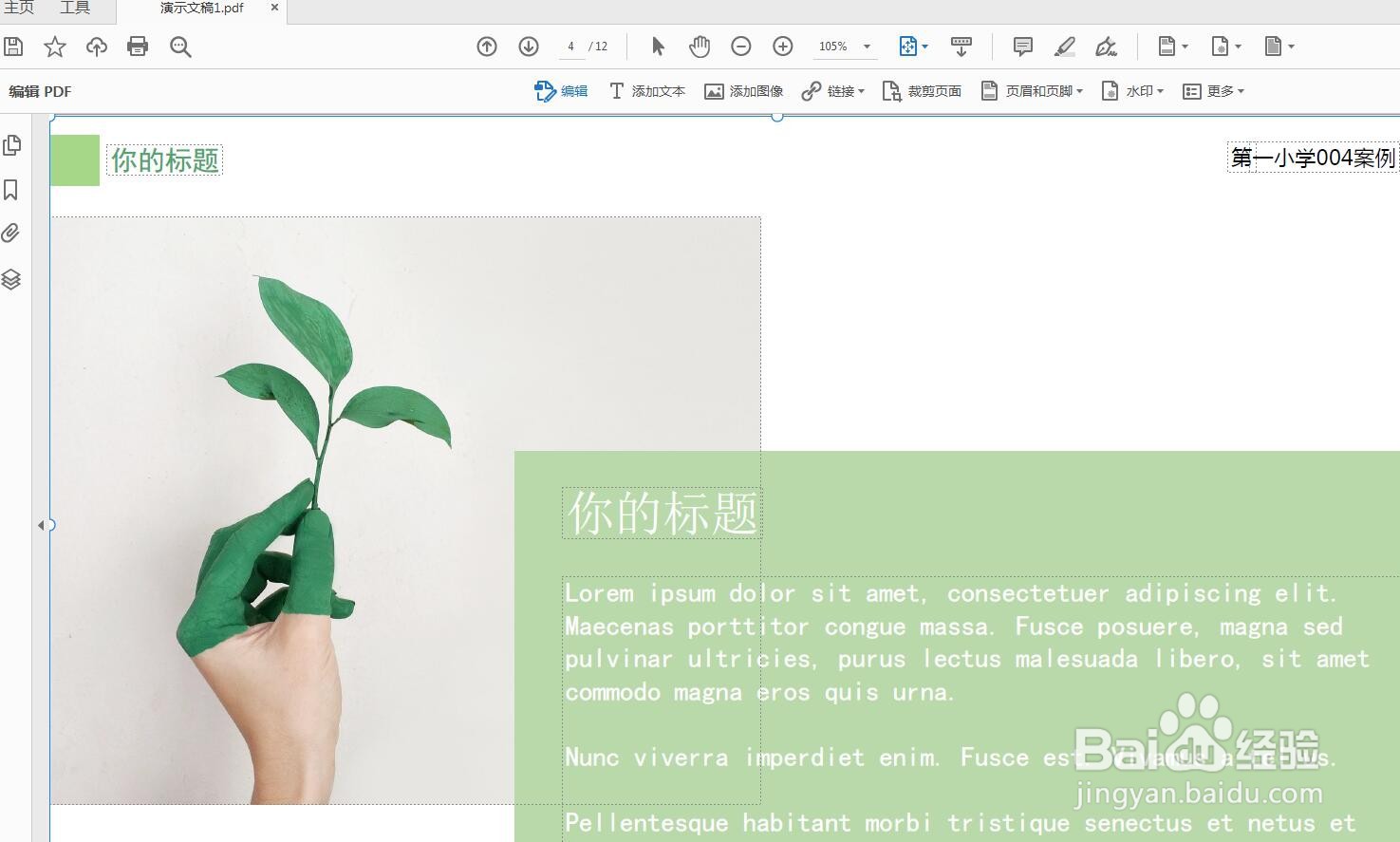
2、选中图片,点击右侧的编辑工具,可以选择PS软件打开。
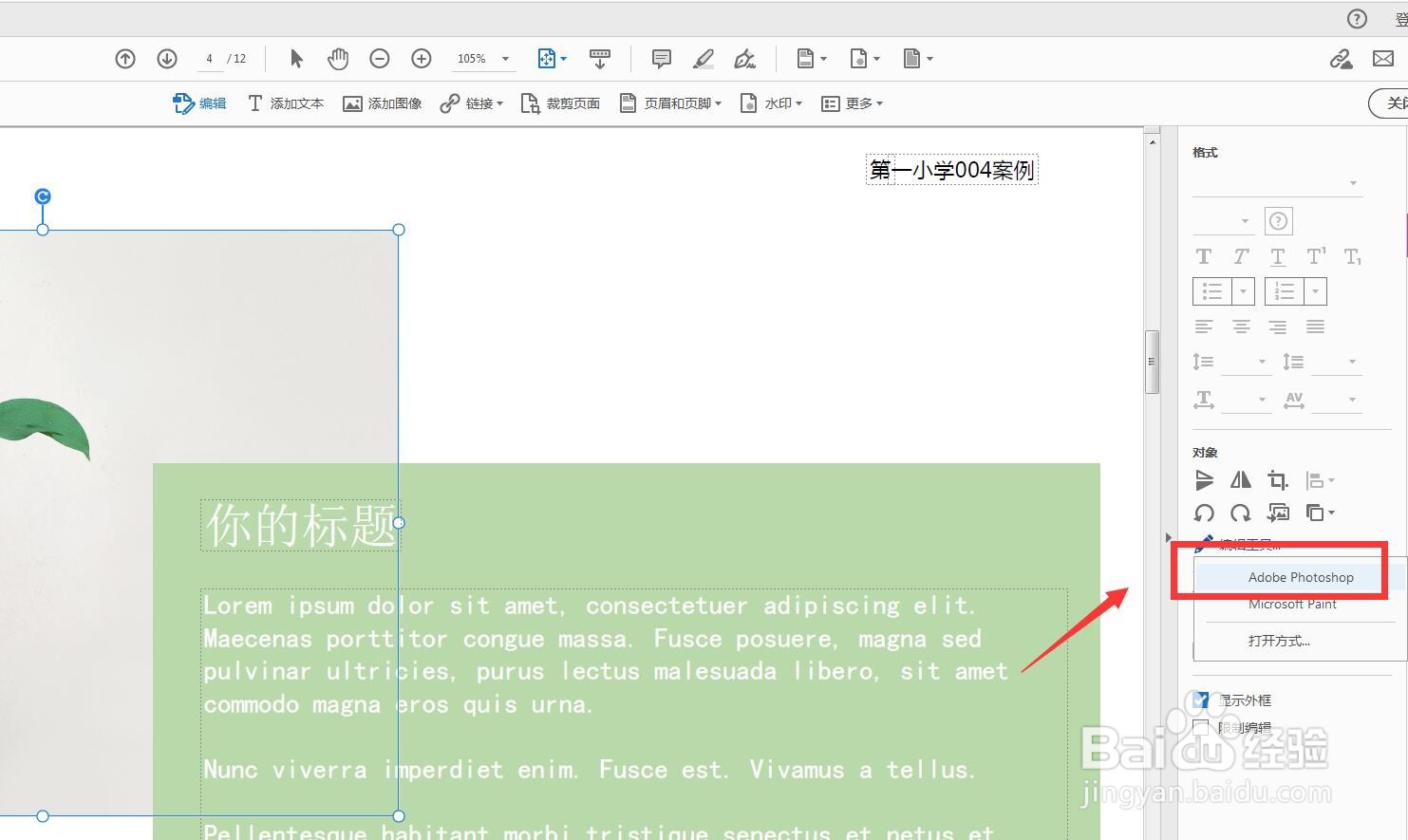
3、可以看到图片在PS软件中打开了,我们可以直接编辑。
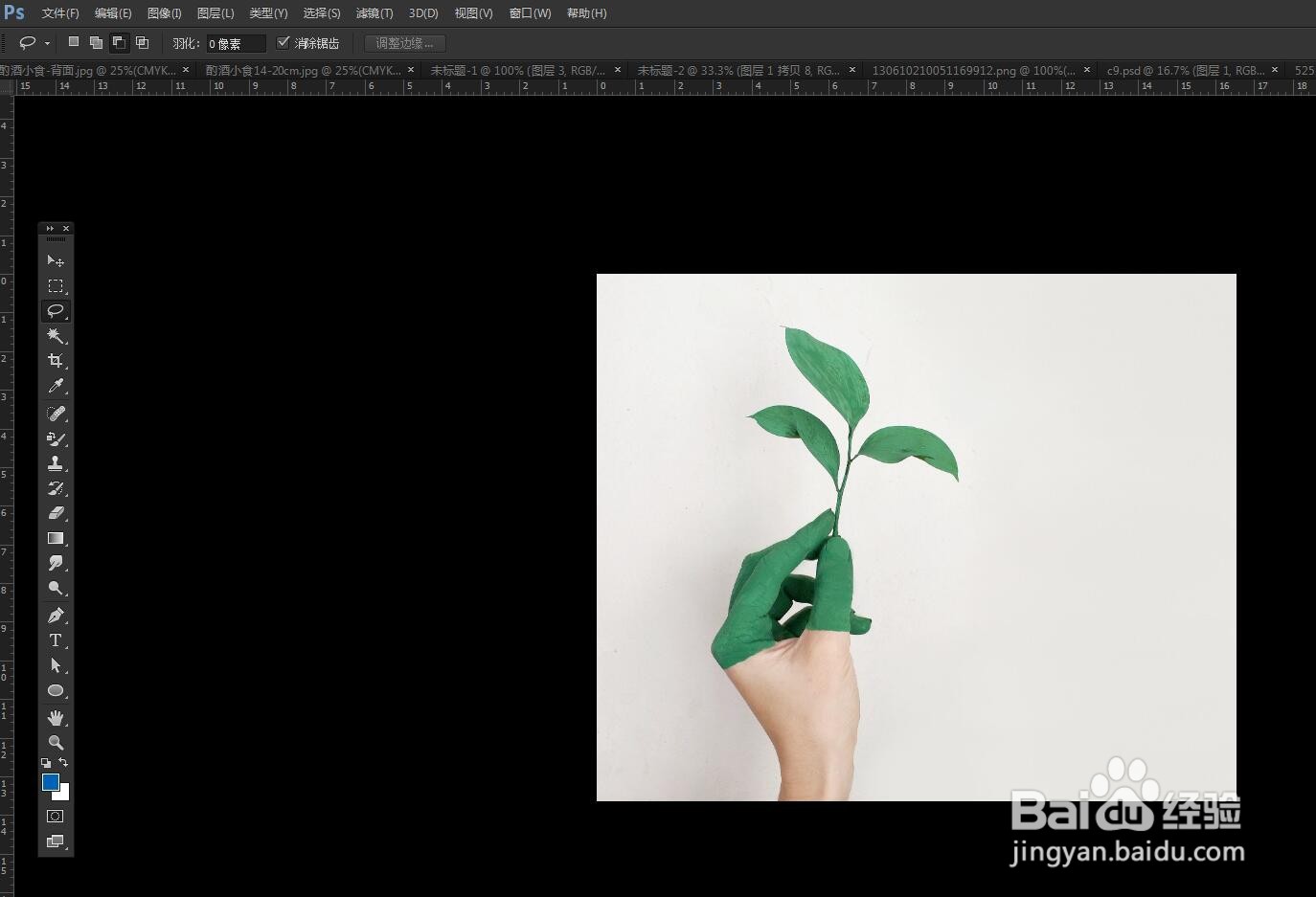
4、选择一个图片放大到适合的大小,盖住之前的小草。
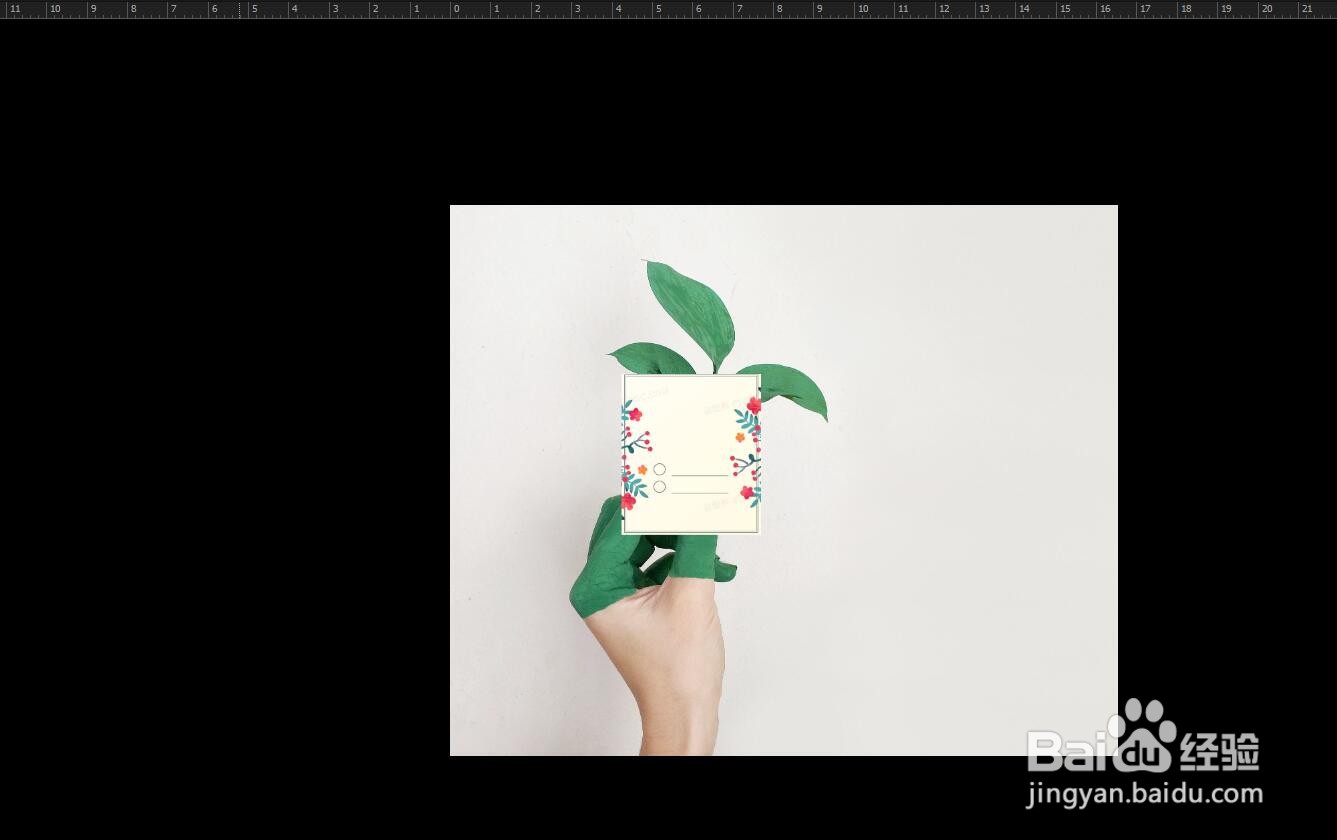
5、选择钢笔工具,将手指遮挡的部分选出来,复制一层。
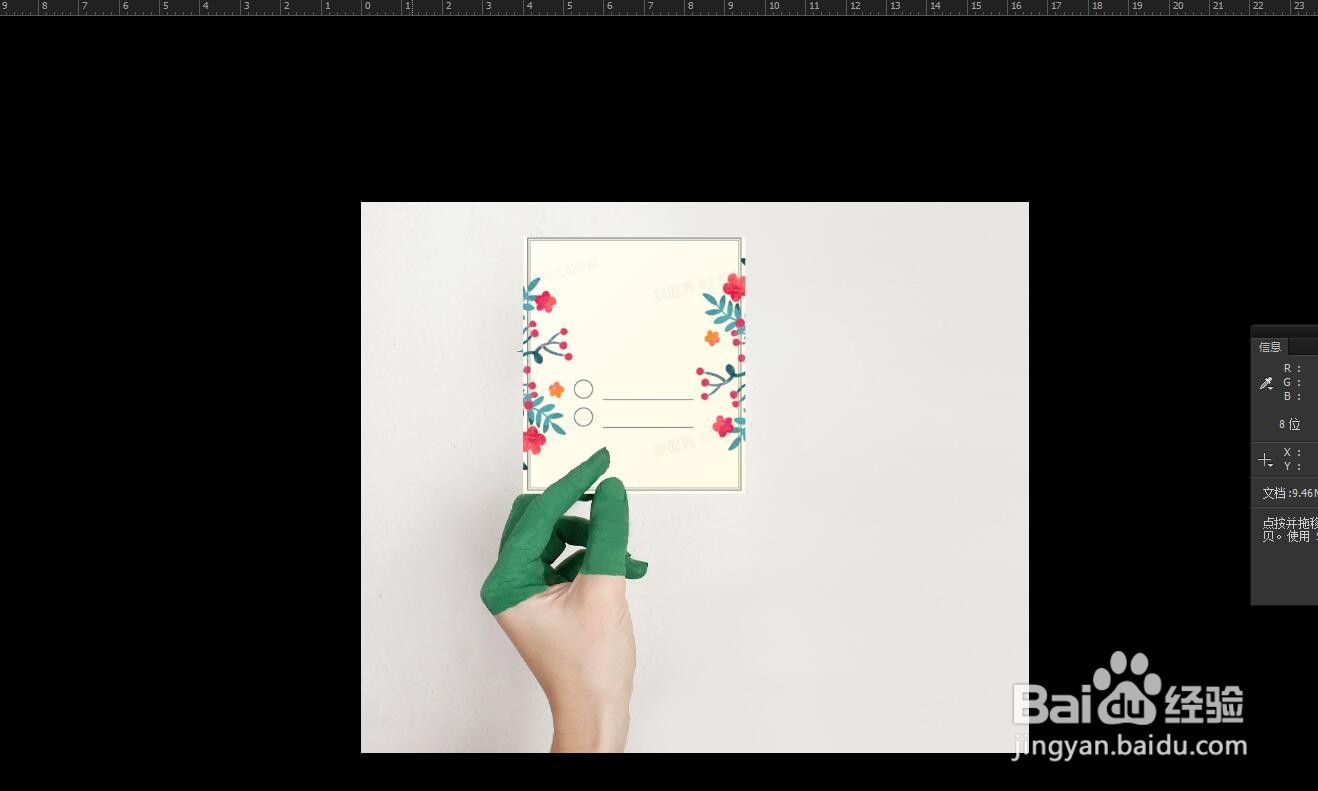
6、调整,点击保存,关闭软件,就可以看到图片中的元素替换掉了。